Tinoco
Forero Activo
¡¡Buenas!!
En este tutorial voy a intentar explicar un poco desde mi experiencia como configurar MirrorLink con nuestro Toyota C-HR para que muestra cualquier aplicación que tengamos en el movil.
Preguntas frecuentes y consideraciones previas
Para comenzar vamos a aclarar varios conceptos, consideraciones y preguntas típicas.
· Según he podido comprobar, mirrorlink esta disponible en todas las versiones de nuestros equipos de sonido.
· Mirrorlink, como tal, solo está disponible con algunas aplicaciones certificadas, pero aprovechamos esa conexión y algunas apps que no tienen tanta limitación y mostramos las apps que queremos sobre esa.
· No vamos a poder ver videos de una forma “fluida”.
· Vamos a poder usar Google Maps
· Es necesario tener un móvil compatible con Mirrorlink, puedes comprobar el tuyo aquí: MirrorLink
· Si tu móvil es compatible asegúrate de tener un buen cable, gástate un par de eurillos mas pero no compres de un todo a 100.
Aplicaciones necesarias.
Para empezar os voy a comentar que aplicaciones he utilizado yo, algunas son de descarga directa, en otras os pondré el link de descarga de Google Play, que por 5,99€ no nos vamos a hacer pobres y nos aseguramos de que sigan actualizándolas y depurándolas.
Para poder hacer Full MirrorLink (esto es, abrir cualquier aplicación) necesitamos al menos una app que si sea compatible con MirrorLink.
En el caso de Samsung normalmente instalamos la que viene por defecto, Car Mode. Para otros teléfonos es posible que traigan su propia aplicación para coche.
Car Mode en Google Play: https://play.google.com/store/apps/details?id=com.sec.android.automotive.drivelink
Esta primera aplicación permite abrir solo ciertas aplicaciones certificadas como son Sygic In Car, Glympse, Rockscout…
Como Sygic para navegación personalmente no me gusta y lo veo carísimo, vamos a olvidarnos de ella, tenemos un Android con Google Maps y nos sobra.
Necesitaremos una aplicación sin actualizar que solo está disponible para LG (LG MirrorDrive) pero que podemos descargar desde aquí: Download LG MirrorDrive latest 1.2.2.7 Android APK
La instalamos en el móvil que vayamos a usar. Recordad que si no tenemos habilitada la instalación desde fuentes desconocidas el móvil bloqueará su instalación.
Para permitirlo:
Entra en el menú de ajustes.
Vete a la opción que pone Seguridad.
Baja hasta la sección que indica Administración de dispositivos
La segunda opción será la que tienes que activar, Orígenes desconocidos
Te aparecerá un mensaje que tendrás que confirmar para que se haga efectiva la activación.
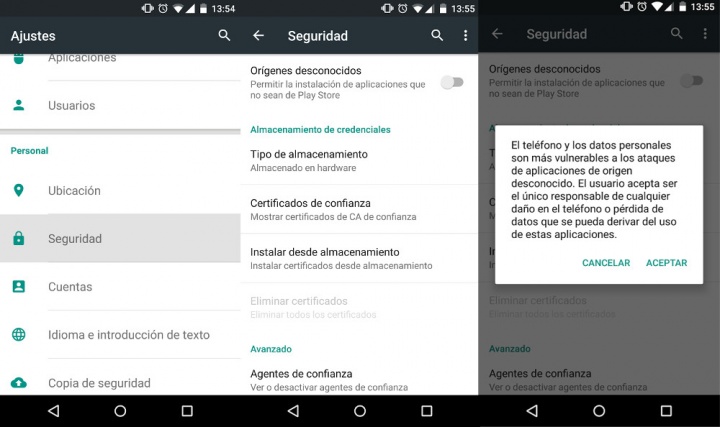
Una vez instalada necesitaremos esta otra aplicación de Google Play, Full MirrorLink
https://play.google.com/store/apps/details?id=com.lwi.android.flappsauto
5,99€
Podéis comprarla sin problemas, si terminado el tutorial no consigues que funcione tendrás dos horas para solicitar el reembolso.
Una vez instalada buscamos la app, se llama Floating Apps.

Abrimos la aplicación y seguimos las instrucciones. Vamos a hacer 2 tipos de configuraciones, una muy estable para cualquiera que no se quiera complicar mucho y otra un poco mas avanzada que será la que nos permita abrir todas nuestras apps.
Lo primero será conceder los permisos. Hacemos clic en conceder ahora y le damos a permitir a todo lo que nos solicita.

Lo siguiente será habilitar la aplicación para que sea visible sobre otras, le damos click a Conceder ahora y activamos el tick que aparece y le damos a aceptar.


Una vez realizados todos estos pasos tendremos acceso a aplicaciones básicas creadas por el desarrollador desde nuestra pantalla con Mirrorlink.

Como veis en el paso 1, pide una aplicación certificada conocida para poder usarla pero nosotros ya hemos instalado la propia de nuestro dispositivo o LG Mirrordrive.

Hasta aquí la configuración básica, si no quieres complicarte mucho mas salta al paso de conexión con el coche. Si quieres complicarte un poco mas acompáñame.
En este tutorial voy a intentar explicar un poco desde mi experiencia como configurar MirrorLink con nuestro Toyota C-HR para que muestra cualquier aplicación que tengamos en el movil.
Preguntas frecuentes y consideraciones previas
Para comenzar vamos a aclarar varios conceptos, consideraciones y preguntas típicas.
· Según he podido comprobar, mirrorlink esta disponible en todas las versiones de nuestros equipos de sonido.
· Mirrorlink, como tal, solo está disponible con algunas aplicaciones certificadas, pero aprovechamos esa conexión y algunas apps que no tienen tanta limitación y mostramos las apps que queremos sobre esa.
· No vamos a poder ver videos de una forma “fluida”.
· Vamos a poder usar Google Maps
· Es necesario tener un móvil compatible con Mirrorlink, puedes comprobar el tuyo aquí: MirrorLink
· Si tu móvil es compatible asegúrate de tener un buen cable, gástate un par de eurillos mas pero no compres de un todo a 100.
Aplicaciones necesarias.
Para empezar os voy a comentar que aplicaciones he utilizado yo, algunas son de descarga directa, en otras os pondré el link de descarga de Google Play, que por 5,99€ no nos vamos a hacer pobres y nos aseguramos de que sigan actualizándolas y depurándolas.
Para poder hacer Full MirrorLink (esto es, abrir cualquier aplicación) necesitamos al menos una app que si sea compatible con MirrorLink.
En el caso de Samsung normalmente instalamos la que viene por defecto, Car Mode. Para otros teléfonos es posible que traigan su propia aplicación para coche.
Car Mode en Google Play: https://play.google.com/store/apps/details?id=com.sec.android.automotive.drivelink
Esta primera aplicación permite abrir solo ciertas aplicaciones certificadas como son Sygic In Car, Glympse, Rockscout…
Como Sygic para navegación personalmente no me gusta y lo veo carísimo, vamos a olvidarnos de ella, tenemos un Android con Google Maps y nos sobra.
Necesitaremos una aplicación sin actualizar que solo está disponible para LG (LG MirrorDrive) pero que podemos descargar desde aquí: Download LG MirrorDrive latest 1.2.2.7 Android APK
La instalamos en el móvil que vayamos a usar. Recordad que si no tenemos habilitada la instalación desde fuentes desconocidas el móvil bloqueará su instalación.
Para permitirlo:
Entra en el menú de ajustes.
Vete a la opción que pone Seguridad.
Baja hasta la sección que indica Administración de dispositivos
La segunda opción será la que tienes que activar, Orígenes desconocidos
Te aparecerá un mensaje que tendrás que confirmar para que se haga efectiva la activación.
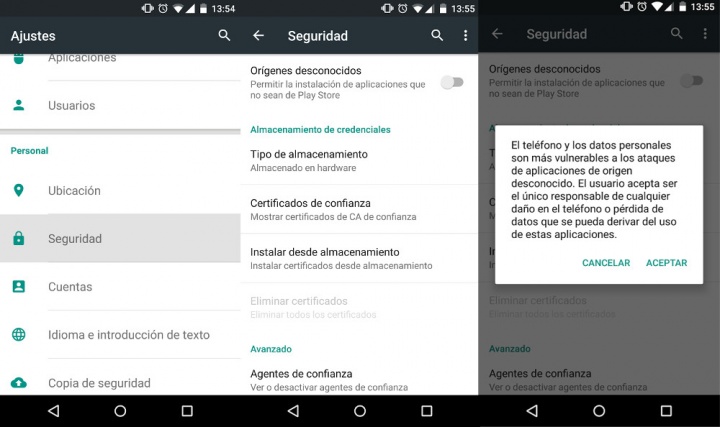
Una vez instalada necesitaremos esta otra aplicación de Google Play, Full MirrorLink
https://play.google.com/store/apps/details?id=com.lwi.android.flappsauto
5,99€
Podéis comprarla sin problemas, si terminado el tutorial no consigues que funcione tendrás dos horas para solicitar el reembolso.
Una vez instalada buscamos la app, se llama Floating Apps.

Abrimos la aplicación y seguimos las instrucciones. Vamos a hacer 2 tipos de configuraciones, una muy estable para cualquiera que no se quiera complicar mucho y otra un poco mas avanzada que será la que nos permita abrir todas nuestras apps.
Lo primero será conceder los permisos. Hacemos clic en conceder ahora y le damos a permitir a todo lo que nos solicita.

Lo siguiente será habilitar la aplicación para que sea visible sobre otras, le damos click a Conceder ahora y activamos el tick que aparece y le damos a aceptar.


Una vez realizados todos estos pasos tendremos acceso a aplicaciones básicas creadas por el desarrollador desde nuestra pantalla con Mirrorlink.

Como veis en el paso 1, pide una aplicación certificada conocida para poder usarla pero nosotros ya hemos instalado la propia de nuestro dispositivo o LG Mirrordrive.

Hasta aquí la configuración básica, si no quieres complicarte mucho mas salta al paso de conexión con el coche. Si quieres complicarte un poco mas acompáñame.
Adjuntos
-
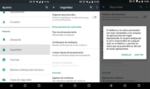 upload_2019-10-2_16-54-13.png121,1 KB · Visitas: 37
upload_2019-10-2_16-54-13.png121,1 KB · Visitas: 37 -
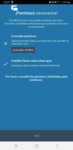 upload_2019-10-2_16-55-22.png33,9 KB · Visitas: 33
upload_2019-10-2_16-55-22.png33,9 KB · Visitas: 33 -
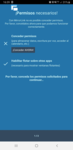 upload_2019-10-2_16-55-26.png33,9 KB · Visitas: 29
upload_2019-10-2_16-55-26.png33,9 KB · Visitas: 29 -
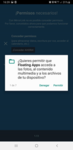 upload_2019-10-2_16-55-46.png21,1 KB · Visitas: 30
upload_2019-10-2_16-55-46.png21,1 KB · Visitas: 30 -
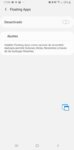 Screenshot_20191002-170427_Settings.jpg16,4 KB · Visitas: 32
Screenshot_20191002-170427_Settings.jpg16,4 KB · Visitas: 32 -
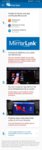 Screenshot_20191002-164009_Floating Apps.jpg35,6 KB · Visitas: 31
Screenshot_20191002-164009_Floating Apps.jpg35,6 KB · Visitas: 31
Última edición:
















